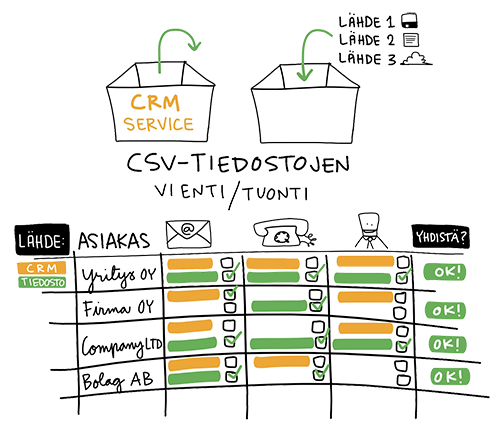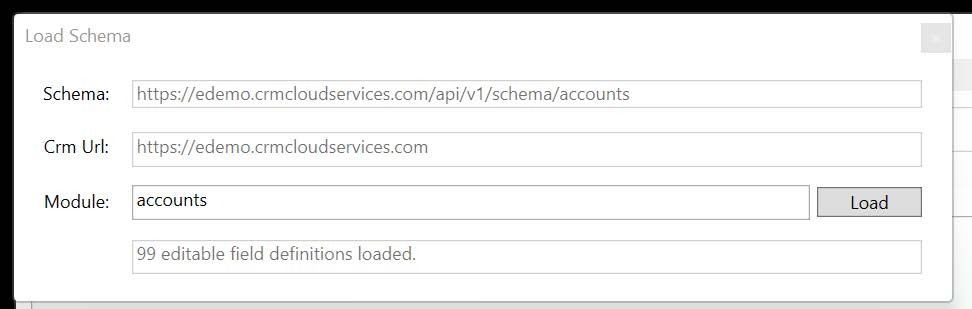Yleistä
CRM-järjestelmän useissa moduuleissa on mahdollisuus CSV-tiedostojen sisäänvientiin (import). Tuo-painike ![]() löytyy kunkin moduulin ylärivin työkaluista. Tämän työkalun näkyvyys määritellään käyttöoikeusprofiileissa, eli työkalun käyttöoikeudet on mahdollista määritellä profiilikohtaisesti (lisätietoja ohjeessa Käyttöoikeudet – Järjestelmä (→ Profiilit)).
löytyy kunkin moduulin ylärivin työkaluista. Tämän työkalun näkyvyys määritellään käyttöoikeusprofiileissa, eli työkalun käyttöoikeudet on mahdollista määritellä profiilikohtaisesti (lisätietoja ohjeessa Käyttöoikeudet – Järjestelmä (→ Profiilit)).
CSV-tietojen tuonti on käytettävissä seuraavissa järjestelmän moduuleissa:
- Yritykset
- Kontaktit
- Potentiaalit
- Liidit
- Kampanjat
- Kampanjat – Kontaktitulokset
- Tuotteet.
Huom. Tietoa voidaan myös viedä CRM-servicestä ulos CSV-tiedostoon raporttigeneraattoria käyttämällä.
CSV-tiedostomuodosta
CRM-järjestelmään CSV-muodossa sisään vietävän datan tulee olla asiakkaan valmistelema ja datan tulee täyttää seuraavat kriteerit:
- CSV-tiedostossa jokaisella rivillä on yhdenmuotoista dataa ja sama sarakemäärä.
- Tiedoston sarakkeiden sisällä ei ole rivinvaihtoja.
- Kaikki lukuarvot ovat ilman tuhaterottimia.
- Yhden solun max merkkimäärä on 255 merkkiä (Huomioithan, että CRM kentässä saattaa olla pienempi merkkimäärärajoitus. Jos importoitu teksti on suurempi kuin kentän sallittu merkkimäärä, katkaistaan teksti kentän merkkirajoituksen kohdalta.)
- Kaikissa luvuissa on desimaalierottimena piste.
- Tiedoston on oltava merkistöltään UTF-8 -muotoa.
- Tiedosto sisältää otsikkorivin, jossa on sarakkeiden selite (ei pakollinen, mutta helpottaa kohdistamisprosessia).
- Päivämäärät muodossa vvvv-kk-pp
- Monivalintalistan arvot täytyy erotella |##| -merkillä. Huomaa, että merkin molemmin puolin tulee olla välilyönnit (esimerkiksi: Omistaja |##| Yhteyshenkilö |##| Muu ).
- Kenttien erottimena on ”,” (pilkku) CSV -tiedostoissa (esimerkki alla).
- ”Yritys Oy”,”Yrityskatu 12″,”Turku”,”1787.19” ”,”358212121212”, …
CSV-tiedoston yhteensopivuuden varmistamiseksi on suositeltavaa käyttää CRM-servicen omaa CSV Add-iniä tiedostojen tallentamiseen Excelissä. Add-inin käyttö on helppoa: tiedosto valmistellaan ensin normaalisti Excelissä ja tämän jälkeen tiedosto tallennetaan Excel CSV -välilehden painikkeella (ks. kuva alla).
Excel CSV Add-inin voi ladata seuraavasta linkistä: ExcelCSVAddin (.zip). Huom. Add-in on yhteensopiva vain Windows-käyttöjärjestelmän kanssa.
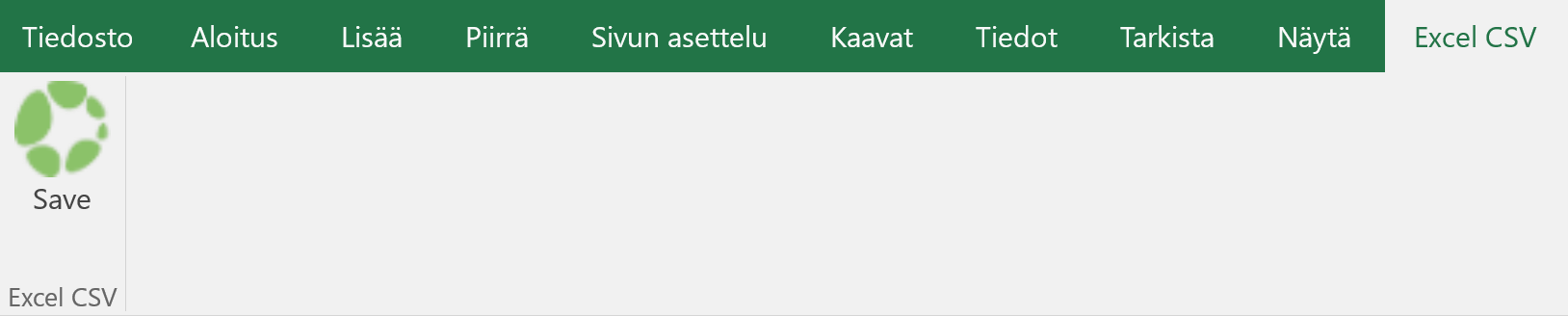
Importer
Uuden käyttöliittyman kanssa suosittelemme ulkoisen sisäänvientiohjelman käyttöä. Seuraavaksi käydään läpi se, miten REST-rajapintaa hyödyntävä importer toimii. Ohjelman asennus on helppoa, lataa se vain linkistä CSV to CRM -importer 1.1.3 ja seuraa asennusohjelman ohjeita.
CSV to CRM -importer pikaohje
Itse importerin käyttö perustuu seuraaviin vaiheisiin:
- Kirjautuminen
- Skeeman lataaminen
- CSV-tiedoston lataaminen
- Kenttämäppäys
- Asetusten tarkistus
- Tiedoston parsiminen & importtaaminen
Kirjautuminen
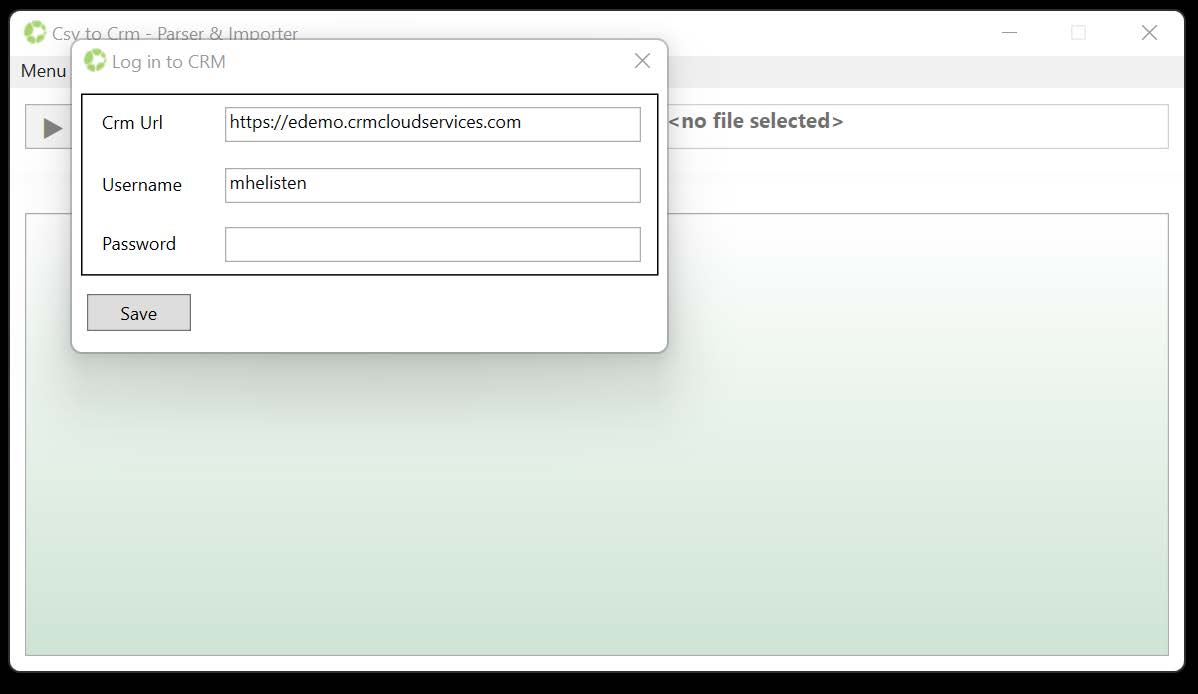
Ensimmäisellä kerralla crm:n osoite esimerkin muodossa (https:// mukaan), käyttäjänimi ja salasana. Save -painalluksen jälkeen ohjelma tallentaa kirjautumistiedot (mutta ei vielä kirjaudu). Salasanaa ei koskaan tallenneta tietoturvasyistä.
HUOM! Kaksivaiheinen tunnistautuminen on otettava työkalun käytön ajaksi pois päältä käyttäjän asetuksista.
Skeeman lataaminen
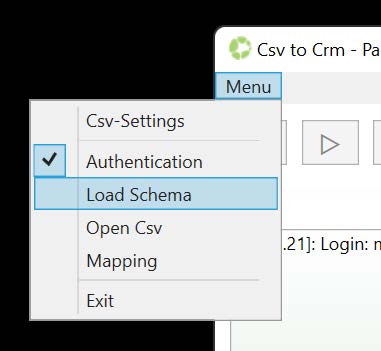
Autentikaatiotietojen tallentamisen jälkeen on ladattava skeema.
Tähän tarvitaan moduulin oikea nimi. Ylimmälle riville tulee scheman kokonainen osoite, ja alimmalle schemasta luettujen kenttämäärittelyjen lukumäärä.
HUOMAUTUS: Crm Url:n on päätyttävä .com:iin, ja käyttäjällä on oltava oikeudet moduuliin, josta hän haluaa ladata scheman. Schema näyttää vain ne kentät, joihin latauksen suorittavalla käyttäjällä on oikeus.
CSV-tiedoston lataaminen
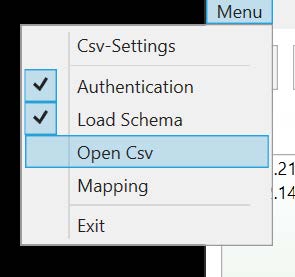
Tässä vaiheessa vain etsitään haluttu CSV-muotoinen tiedosto koneelta.
Kenttämäppäys
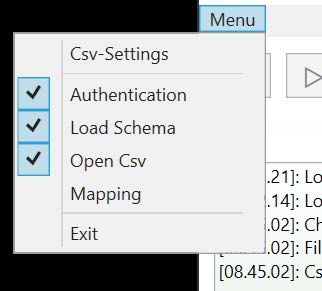
Määritellään mihin kenttiin CSV:stä luettavien rivien tiedot asetetaaan CRM:n puolelle.
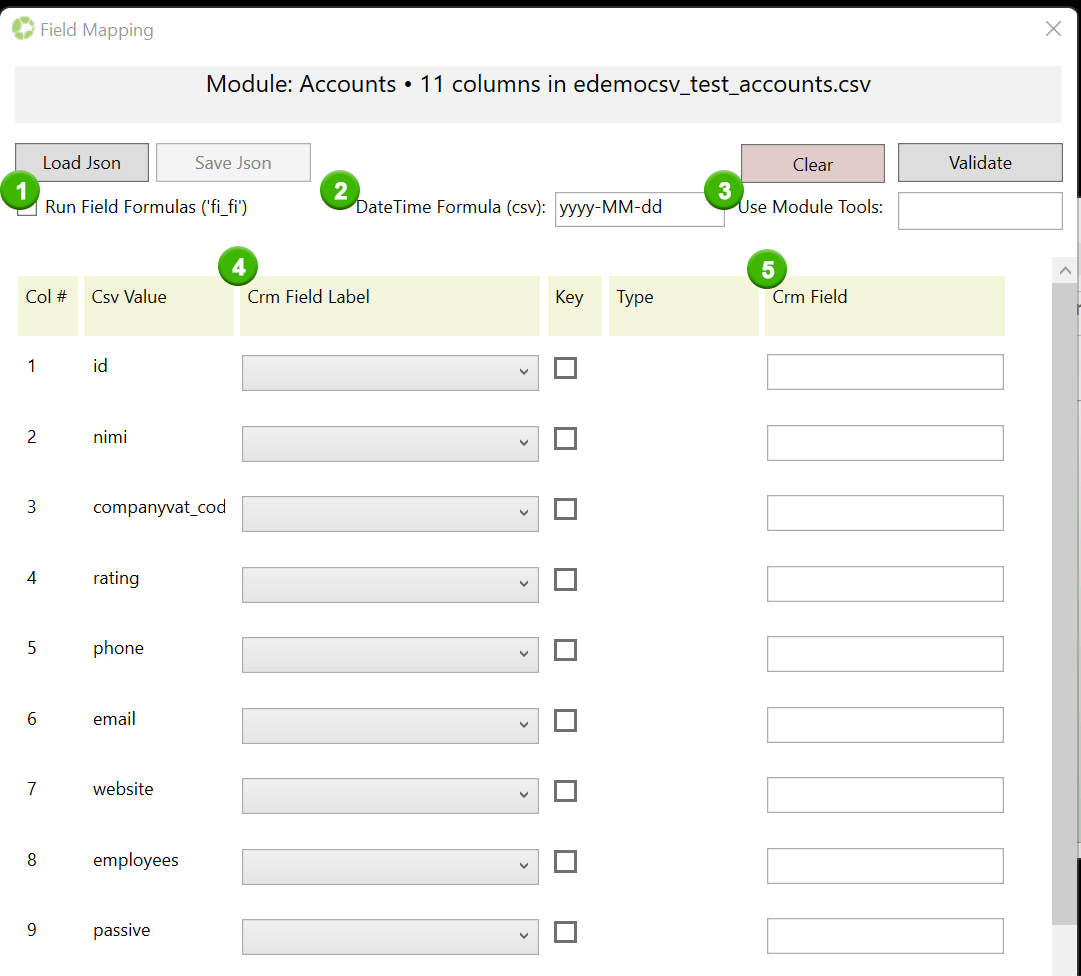
- Jos halutaan ajaa kenttäkaavat, laitetaan täppä Run Field Formulas -valintaruutuun.
- Jos CSV sisältää päivämäärätietoja, DateTime Formula -tekstikenttään on kirjoitettava, missä muodossa päivämäärät ovat CSV:ssä, eli yyyy tarkoittaa vuotta, MM kuukautta ja dd päivämäärää, HH 24-tunnin kellon tuntimäärää jne. Tarkemmat tiedot mahdollisista tavoista määritellä tätä kenttää löytyvät osoitteesta: https://docs.microsoft.com/en-us/dotnet/standard/base-types/custom-date-and-time-format-strings. Esim. jos päivämäärät ovat muotoa 17/04/1976, tuota muotoa vastaava koodi on: dd/MM/yyyy.
- Jos halutaan käyttää moduulityökaluja, laitetaan haluttujen työkalujen numerot pilkulla erotettuna listana. Esim. jos haluttaisiin käyttää työkaluja 38 ja 151 niin pitäisi kirjoittaa siis: 38,151 (ilman välilyöntejä).
- Crm Field Label -sarakkeen valintalistoista valitaan kullekin CSV:stä luetulle arvolle haluttu CRM:n kenttä. Nämä arvot ovat luettu scheman ”Label” tiedosta kullekin kentälle. Valintalistassa on ensin id, sitten pääkentät aakkosjärjestyksessä ja lopuksi cf-kentät aakkosjärjestyksessä.
- Valitaan yksi täsmäytyskenttä, jolla etsitään samaa entiteettiä CRM:stä. On sanomattakin selvää, että tämä on tärkeä kenttä, ja väärän kentän valinta voisi olla varsin epätoivottavaa.
Kun kenttämäärittely on valmis, ohjelma tarkistaa kenttämäppäyksen Validate -napin painalluksella. Näkyviin tulevat sekä ko. kentän tyyppi että tallennettavan kentän nimi. Tässä vaiheessa kannattaa katsoa, että tiedot ovat varmasti menossa oikeisiin kenttiin ja tehdä mahdollisesti tarvittavat korjaukset (ja painaa uudelleen Validate nappia).
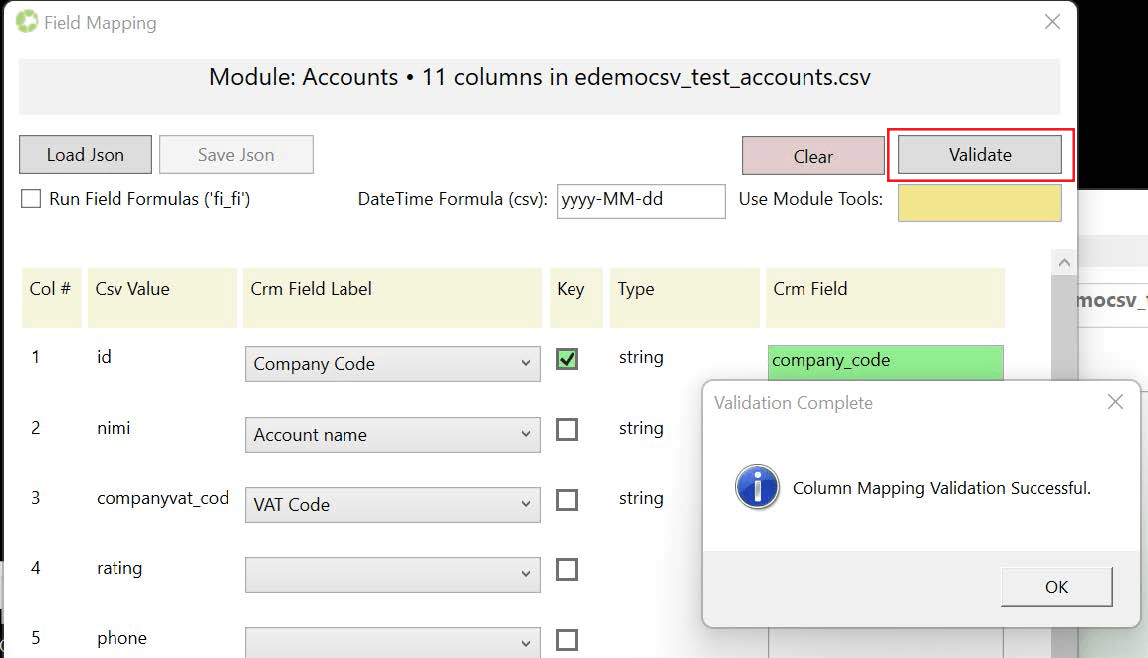
Validoinnista läpi päässeen kenttämäppäyksen voi tallentaa haluamallaan nimellä Save Json –painikeesta. Tallennettuja mäppäyksiä voi ladata Load Json -painikkeesta. Ohjelma tallentaa myös automaattisesti kaikki validoinnin läpikäyneet mäppäykset.
Loki – ja mäppäystiedostot löytyvät käyttäjän Documents -kansiossa olevan Csv2Crm kansion alla olevien vastaavien kansioiden alta.
Asetusten tarkistus
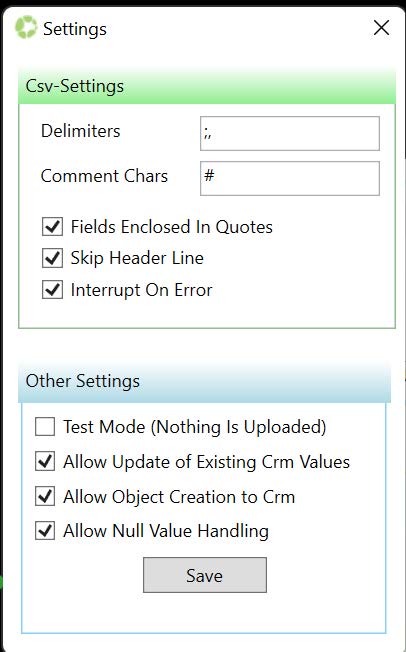
Ennen ohjelman varsinaista ajamista on syytä tarkistaa vielä asetukset, jotka löytyvät Menusta Csv-Settings -kohdan alta.
Vihreän Csv-Settings osion alla olevia asetuksia saattaa joutua muuttamaan kyseistä csv-tiedostoa vastaaviksi. Erottimet ja kommenttimerkit on tarkoitus kirjoittaa niitä vastaaviin tekstikenttiin peräkkäin ja ilman erottimia.
Other Settings -osion alla on tärkeitä asetuksia:
- Jos halutaan, että Crm:n ei luoda uusia entiteettejä CSV:stä luetuilla tiedoilla, otetaan täppä pois ruudusta ”Allow Object Creation to Crm”.
- Jos halutaan, että Crm:n olemassaolevia entiteettejä ei päivitetä, otetaan täppä pois ruudusta ”Allow Update of Existing Crm Values”.
- Jos valinta ”Allow Null Value Handling” on pois, ohjelman suoritus pysähtyy jos ohjelma lukee null arvon CSV-tiedostosta.
Tiedoston parsiminen & importtaaminen
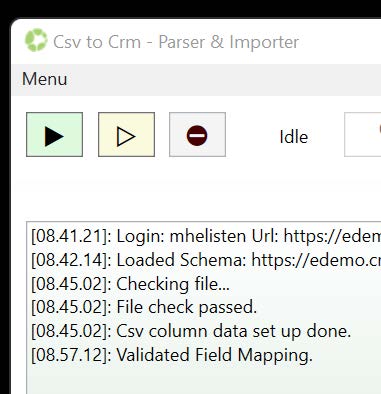
Jatkuva CSV-tiedoston käsittely saadaan käytiin vihreää Play-painiketta painamalla. Tällöin suoritus voidaan pysäyttää / keskeyttää painamalla punaista Stop -painiketta. Keltainen Play -painike suorittaa vain yksittäisen rivin, ja kertoo tarkemman palautteen siitä mitä arvoja siirrettiin ja mihin kenttiin.
Näytöllä olevaan tekstikenttään tulee näkyviin osa tiedostoon kirjotettavasta logista. Logitiedostoja voi tarkastella Documents\Csv2Crm\Log -kansion alta.
Huom. Rivejä ei voi askeltaan taaksepäin, eli käsitellyn rivin voi käsitellä uudestaan vain ajamalla ko. tiedoston käsittelyn uudelleen.